Informacje ogólne
Funkcjonalność pozwala na zbudowanie planu budżetu w postaci wielopoziomowego drzewa etapów z możliwością wprowadzenia dla nich danych finansowych oraz rzeczowych (powiązanie z konkretną pozycją/towarem, dokumentem).
Utworzenie struktury i „parametrów” etapów oraz wyjściowego poziomu planowanych kosztów jako tzw. budżetu zerowego związanego z daną inwestycją, jest punktem wyjścia do dalszej pracy z dokumentem.
Realizacja etapu, zarówno w stadium zbierania ofert od podwykonawców, jak i ich fizycznym wykonywaniu może być potwierdzona generowaniem nowych lub wiązaniem istniejących dokumentów. Jednocześnie założony poziom budżetu może być na bieżąco korygowany. Poprzez ścisłą relację etapów z projektami (PRJ) można odwołać się do nich na opisie analitycznym, co jest odzwierciedlane na planie budżetu jako rzeczywiste koszty i przychody etapu.
Lista budżetów projektu
Na liście prezentowane są podstawowe informacje dotyczące dokumentu, tj.: numer, kod, nazwa, kontrahent, stan dokumentu, data zatwierdzenia, status, opis, a także numer powiązanej umowy, projektu. Dokumenty mogą być ograniczane wg zdefiniowanego własnego filtra, a także wg stanu, statusu, właściciela i miesiąca wystawienia. Bieżący widok listy jest możliwy do wyeksportowania do arkusza kalkulacyjnego.
Na liście Budżetów projektów znajduje się opcja filtrowania w okresie wskazanego miesiąca i roku a także dodatkowo Wg: Daty wystawienia oraz Czasu trwania projektu.
Standardowe okno listy dokumentów związanych będzie możliwe do wywołania z poziomu listy budżetów, spod przycisku dostępnego na liście lub z menu kontekstowego. Na zakładce [Dokumenty w obiegu] widoczne będą wszystkie dokumenty DMS powiązane z wszystkimi dokumentami przypisanymi do budżetu oraz do jego etapów.
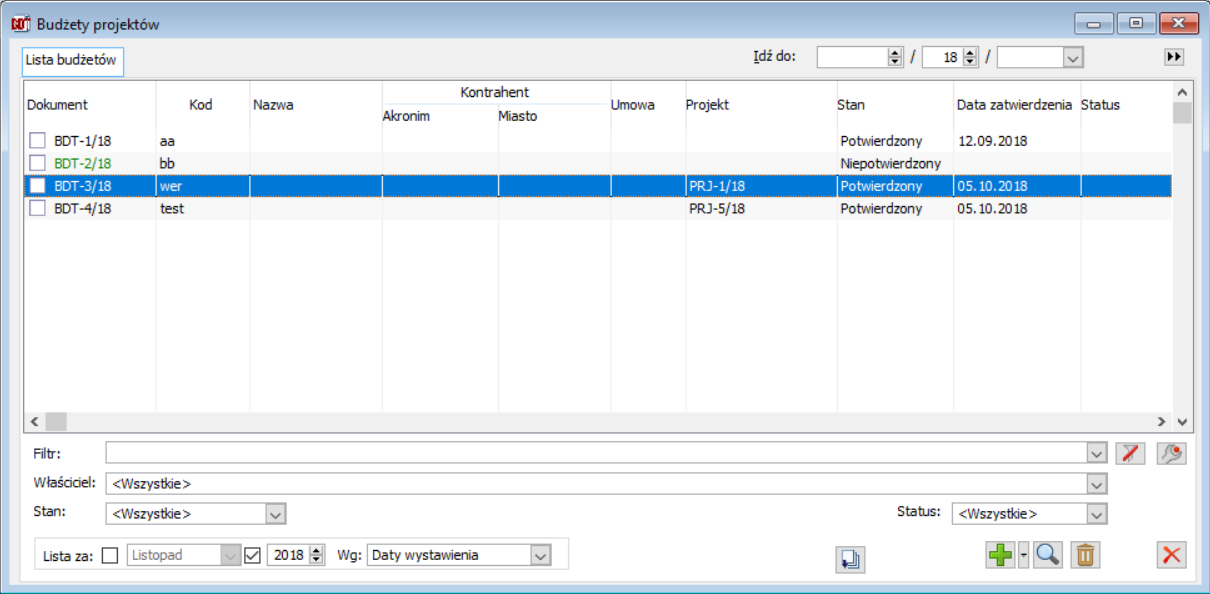
Budżet projektu (BDT)
Dokument budżetu, poza ustalanym automatycznie numerem i serią, jest identyfikowany wg kodu, którego rozwinięciem jest nazwa. Dodatkowo można uzupełnić dowolny numer obcy. Dokumenty, dzięki możliwości opisania statusem, mogą być różnicowane wg dowolnego klucza, np. budżet ofertowy. Możliwe wartości statusów udostępniane są w postaci listy zamkniętej zbudowanej na podstawie słownika kategorii: Statusy budżetu. Standardowo, jest rejestrowane data i operator wystawiający, modyfikujący, potwierdzający, odpowiedzialny za dokument, dodatkowo dostępne są daty: gwarancji oraz przeglądu.
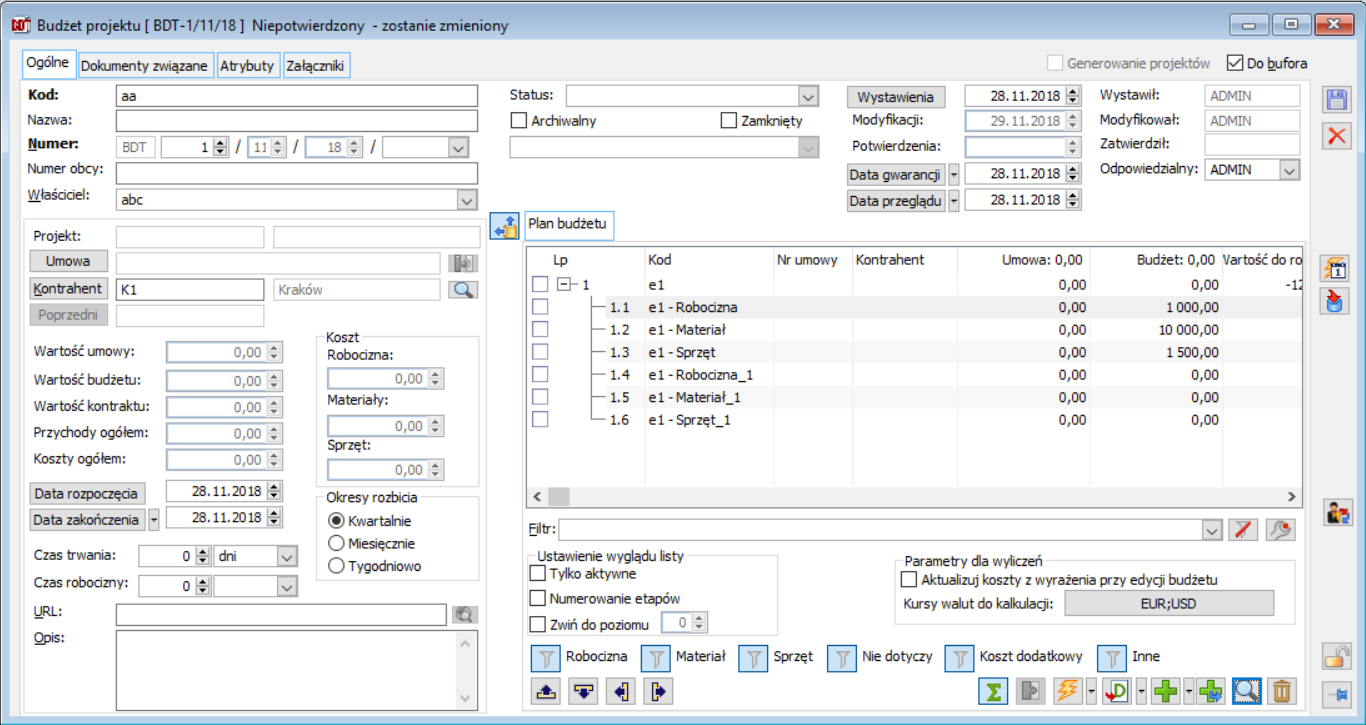
Dokument budżetu zbudowany jest z sekcji danych nagłówkowych, którą można zwinąć za pomocą przycisku ![]() oraz z sekcji zawierającej plan budżetu.
oraz z sekcji zawierającej plan budżetu.
Dane nagłówkowe
Sekcja danych nagłówkowych złożona jest z informacji:
Kod – pole, na podstawie którego będzie identyfikowany dokument budżetu, uzupełnienie pola jest wymagane.
Nazwa – pole niewymagane, może zawierać rozwinięcie kodu budżetu.
Numer– pole wymagane i wypełniane automatycznie.
Numer obcy – pole tekstowe umożliwiające wprowadzenie dodatkowego numeru budżetu.
Właściciel – centrum w strukturze firmy do którego należy dokument
Projekt – pole wypełniane automatycznie, podczas zatwierdzania budżetu, gdy System automatycznie generuje dokument PRJ
![]() – przycisk wywołujący listę umów, z której można przypisać do budżetu wybrany dokument.
– przycisk wywołujący listę umów, z której można przypisać do budżetu wybrany dokument.
![]() – przycisk umożliwiający odpięcie umowy od BDT, również wtedy, gdy BDT został wyjęty z bufora.
– przycisk umożliwiający odpięcie umowy od BDT, również wtedy, gdy BDT został wyjęty z bufora.
![]() – przycisk wywołuje listę kontrahentów z której można wskazać właściwy podmiot, jeżeli pozostanie puste, wówczas podczas podpinania umowy zostanie automatycznie uzupełniony kontrahent z umowy.
– przycisk wywołuje listę kontrahentów z której można wskazać właściwy podmiot, jeżeli pozostanie puste, wówczas podczas podpinania umowy zostanie automatycznie uzupełniony kontrahent z umowy.
![]() – przycisk jest aktywny w przypadku, gdy dokument stanowi wersję innego budżetu i wywołuje okno z listą powiązanych budżetów w kolejności od najstarszej do najnowszej wersji dokumentu.
– przycisk jest aktywny w przypadku, gdy dokument stanowi wersję innego budżetu i wywołuje okno z listą powiązanych budżetów w kolejności od najstarszej do najnowszej wersji dokumentu.
Wartość umowy – wartość umowy wskazanej na nagłówku budżetu, jeżeli umowa była aneksowana i aneks został powiązany z dokumentem, wartość będzie uwzględniała zmiany wprowadzone w aneksie.
Wartość budżetu – stanowi sumę wartości w kolumnie Budżet prezentowaną na nadrzędnych etapach na planie.
Wartość kontraktu – stanowi sumę kolumny Kontrakt etapów nadrzędnych jako etapy nadrzędne należy rozumieć, te, które na planie budżetu nie podlegają innemu etapowi.
Przychody ogółem – stanowi sumę kolumny Przychody ogółem etapów nadrzędnych.
Koszty ogółem – prezentowane na podstawie planu budżetu jako suma kolumny Koszty ogółem etapów nadrzędnych
Koszt Robocizna/Materiały/Sprzęt – zbiorcze przedstawienie kosztu wynikającego ze wszystkich etapów, na których wskazano rodzaj składnika odpowiednio Robocizna, Materiały, Sprzęt.
Daty, czas 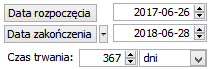 – informacja o dacie rozpoczęcia, zakończenia i czasie trwania przedmiotu budżetu, domyślnie jest wskazywana na postawie wskazywanej umowy/aneksu, gdy jest on powiązany z etapem.
– informacja o dacie rozpoczęcia, zakończenia i czasie trwania przedmiotu budżetu, domyślnie jest wskazywana na postawie wskazywanej umowy/aneksu, gdy jest on powiązany z etapem.
Czas robocizny – informacja zbiorcza o czasie, jaki jest potrzebny na realizację projektu, na podstawie czasów ustalonych dla poszczególnych etapów. Tutaj następuje przeliczanie czasów na jednostkę ustawioną obok tej kontrolki.
Okresy rozbicia (kwartalnie, miesięcznie, tygodniowo) – w obszarze można wskazać w jakich czasookresach będą prezentowane dane po rozbiciu, domyślnie zaznaczona jest opcja ‘kwartalnie’.
URL – Możliwość uzupełnienia o URL, dodatkowy opis dla dokumentu.
Status – pole umożliwiające dodatkowe różnicowania dokumentów BDT, wartości zapisywane są w słowniku kategorii w gałęzi Projekty/Status budżetu w module Administrator. Domyślnie dostępne są wartości Budżet ofertowy, Budżet realizacyjny, Budżet serwisowy.
Parametry ![]() ,
, ![]() – zaznaczenie jednego z tych parametrów uniemożliwi dalszą modyfikację dokumentu oraz uaktywni poniżej rozwijaną listę, w której można będzie wskazać przyczynę oznaczenia dokumentu takim parametrem. Domyślnie jako przyczyna dostępna jest opcja ‘Utworzenie wersji budżetu’, można tę listę rozszerzyć o inne pozycje dodając je w słownikach kategorii w gałęzi Projekty/Kod zmiany stanu.
– zaznaczenie jednego z tych parametrów uniemożliwi dalszą modyfikację dokumentu oraz uaktywni poniżej rozwijaną listę, w której można będzie wskazać przyczynę oznaczenia dokumentu takim parametrem. Domyślnie jako przyczyna dostępna jest opcja ‘Utworzenie wersji budżetu’, można tę listę rozszerzyć o inne pozycje dodając je w słownikach kategorii w gałęzi Projekty/Kod zmiany stanu.
Standardowo, jest rejestrowane data i operator wystawiający, modyfikujący, potwierdzający, odpowiedzialny za dokument, dodatkowo dostępne są daty: gwarancji oraz przeglądu.
Widok planu budżetu
W definicji dokumentu BDT możliwe jest ustawienie dla każdego statusu budżetu zdefiniowanego w słowniku kategorii odrębnej listy kolumn, które będą wyświetlane na planie budżetu. Ustawień można dokonywać indywidualnie dla poszczególnych centrów praw, co oznacza, że dane kolumny będą widoczne/niewidoczne na dokumentach przypisanych do tego centrum.
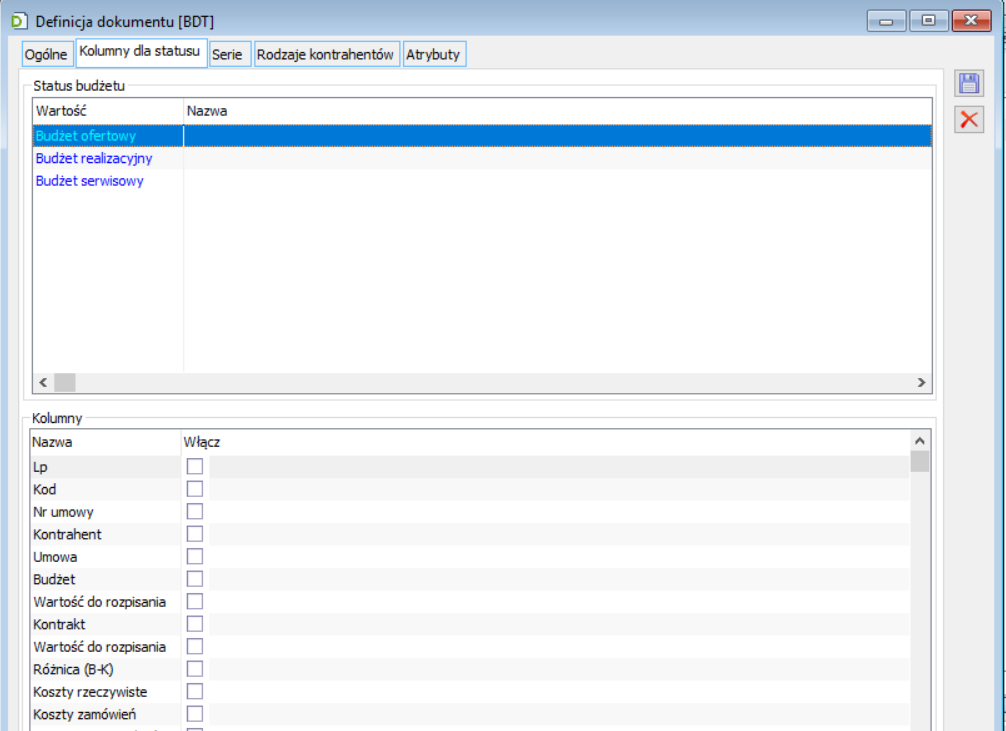
Możliwe do włączenia/wyłączenia są wszystkie kolumny udostępniane obecnie na planie. Natomiast budżety bez ustalonego statusu, mają domyślnie prezentowane wszystkie kolumny.
W formatach list dostępnych na planie budżetu, nie są wyświetlane kolumny wyłączone na definicji budżetu, co oznacza, że z tego poziomu nie można ustawić ich wyświetlania.
Na zakładce [Ogólne] dokumentu BDT, pod planem budżetu, w wersji 2018.2.0 został dodany nowy parametr Zwiń do poziomu. Dla parametru odznaczonego, plan budżetu jest pokazywany w całości, tzn. wszystkie jego etapy. Po jego zaznaczeniu, na planie są widoczne wyłącznie te etapy, które stanowią poziom wskazany w kontrolce obok parametru lub wyższy, a poziomy niższe będą zwijane. Np. zwinięcie do poziomu 2, oznacza widoczne pozycje oznaczone w numeracji jako 1, 2, 3, 4 oraz 1.1, 3.5, 4.7.
Wybór poziomu jest każdorazowo zapamiętywany. Natomiast po zwinięciu, a następnie ingerencji na planie budżetu, parametr jest odznaczany.
< a name=”Plan budżetu”>
Plan budżetu
Plan budżetu składa się z etapów, które mogą być dzielone na podetapy, te na kolejne pod podetapy, itd. W efekcie można utworzyć strukturę projektu przedstawioną w formie drzewa.
Na planie budżetu dostępne są kolumny:
Lp. – kolumna numerująca poszczególne etapy, numery nadawane są automatycznie.
Kod – kod etapu, możliwe jest wprowadzanie wartości w trybie edit-in-place.
Nr umowy – Numer powiązanej z danym etapem umowy, wg formatki etapu.
Kontrahent – Kod kontrahenta powiązanego z danym etapem, wg formatki etapu.
Umowa – Wartość, na jaką opiewa powiązana z etapem umowa/aneks, skorygowana w sytuacji ręcznej edycji tejże wartości na formatce etapu.
Budżet – Wartość przeznaczona na realizację kontraktu, odzwierciedla spodziewane koszty związane z realizacją. Z założenia mniejsza od wartości umowy. Możliwa edycja wartości w trybie edit-in-place. Po zatwierdzeniu budżetu kolumna zostaje „zamrożona”, jej edycja możliwa jest przez operatora posiadającego uprawnienie ‘Edycja wartości budżetu’.
Dla kolumny dostępna jest opcja przepisania wartości wg kolumny Umowa. Przepisanie odbywa się dla podświetlonego etapu, z poziomu którego została wybrana w menu kontekstowym opcja ‘Ustal wg kolumny Umowa’ oraz wszystkich etapów mu podrzędnych. W przypadku, gdy jakieś etapy zostały zaznaczone wówczas przepisanie odbywa się dla tych zaznaczonych (podświetlenie jest ignorowane) z zachowaniem zasady, że dotyczy także podrzędnych (nawet gdy nie są zaznaczone)
Kontrakt – kolumna stanowi aktualne zarejestrowane zapotrzebowanie na budżet, dostępna jest dopiero po zatwierdzeniu dokumentu. Istnieje możliwość przepisania wartości wg danych w kolumnie Budżet, a także wg danych w kolumnie Umowa (wg reguł jak w kolumnie Budżet). Możliwa edycja wartości w trybie edit-in-place. Wartości w kolumnie będą prezentowane na czerwono, gdy wartość w kolumnie kontrakt będzie wyższa niż wartość w kolumnie budżet, na zielono, gdy będzie niższa niż w kolumnie budżet i na czarno, gdy wartości będą sobie równe.
Różnica (B – K) – prezentuje różnicę pomiędzy kolumnami budżet i kontrakt
Koszty rzeczywiste – Uzupełnianie kolumny na planie budżetu jest automatyczne, na podstawie związanych dokumentów, bez możliwości ręcznej edycji. W kolumnie nie są uwzględniane związane zamówienia i oferty. Na wartość kosztów rzeczywistych budżetu wpływ mają te dokumenty/pozycje związane z danym etapem, które na opisie analitycznym jako wymiar mają wskazany projekt powiązany z danym etapem.
W momencie zatwierdzania opisu analitycznego na dokumencie tworzona jest Karta powiązania dokumentu z budżetem. Dokumenty, których koszty będą wliczane w koszty rzeczywiste budżetu zostały opisane jako typ: Koszt na formatce powiązania. Kwota powiązana jest ustalana wg wartości na opisie analitycznym.
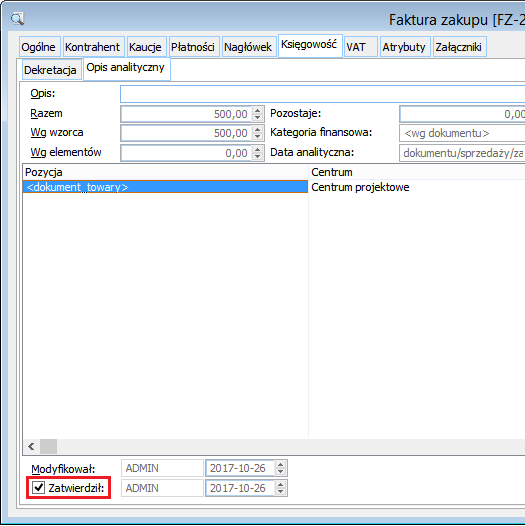
Zgodnie z założeniem, że wiązanie dokumentów z etapem jest możliwe bez względu na istnienie etapu podrzędnego, koszty rzeczywiste są możliwe do zarejestrowania właściwie na każdej gałęzi drzewa budżetu. Jednocześnie system może sumować (opcja w menu kontekstowym: Pokaż z podrzędnych)  wartości związanych dokumentów dla etapów podrzędnych i dodawać je do wartości związanych dokumentów w etapie. Stąd też może wystąpić efekt, że wartość w etapie nadrzędnym nie będzie sumą wartości etapów podrzędnych.
wartości związanych dokumentów dla etapów podrzędnych i dodawać je do wartości związanych dokumentów w etapie. Stąd też może wystąpić efekt, że wartość w etapie nadrzędnym nie będzie sumą wartości etapów podrzędnych.
Koszty zamówień – kolumna odnosi się do niezrealizowanych aktywnych zamówień ZZ. Uzupełnianie kolumny na planie budżetu jest automatyczne, na podstawie związanych dokumentów, bez możliwości ręcznej edycji, przy czym, jeżeli zamówienie zostanie zrealizowane dokumentem handlowym, wówczas wartość tego zamówienia/pozycji, która była powiązana z danym etapem przestanie wpływać na koszty zamówień, a będzie odtąd wpływała na koszty rzeczywiste. Dotyczy sytuacji, gdy zamówienie oraz faktura (obie jednocześnie) są powiązane z etapem poprzez opis analityczny (sam fakt wystawienia dokumentu handlowego, bez jego opisania analitycznie nie spowoduje pomniejszenia kosztów zamówień na rzecz kosztów rzeczywistych).
Dodatkowo zostało poczynione założenie, że realizujący zamówienie dokument handlowy domyślnie „przejmuje” maksymalną możliwą kwotę kosztów zamówień na rzecz kosztów rzeczywistych. Oznacza to, że gdy z ZZ powiązano część kwoty poprzez opis analityczny i ta część kwoty pojawia się w kolumnie koszty zamówień, po wystawieniu FZ na całość kwoty i przypisaniu poprzez opis analityczny całości kosztu, z kolumny koszty zamówień zostanie usunięta wartość przypisanego kosztu z ZZ a w kolumnę koszty rzeczywiste zostanie wpisana wartość wynikająca z powiązanego opisem analitycznym FZ.
Koszty wynagrodzeń – kolumna zawiera informację o kosztach wynagrodzeń poniesionych na dany budżet/etap, na podstawie opisu analitycznego listy płac.
Koszty inne – kolumna umożliwia ręczne wprowadzenie kosztu do planu budżetu (bez powiązania z dokumentem). Bezpośrednio na planie budżetu możliwa jest edycja kolumny.
Koszty ogółem – kolumna stanowi sumę wartości z kolumn Koszty rzeczywiste, Koszty zamówień, Koszty wynagrodzeń oraz Koszty inne. Kolumna sumowana jest wg wartości dokumentów powiązanych analitycznie z danym etapem, a przy włączonej opcji na nagłówku: Pokaż z podrzędnych, dodatkowo mogą być ujmowane wartości dokumentów z poziomów podrzędnych.
Przychody planowane ((Suma U/Suma B)*KO) – kolumna wyliczana jest według wzoru:
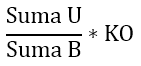 , gdzie:
, gdzie:
U – wartość umowy na poziomie budżetu, nie etapu (kolumna Umowa)
B – wartość budżetu na poziomie budżetu, nie etapu (kolumna Budżet)
KO – wartość kosztów ogółem dla etapu (kolumna Koszty ogółem)
Przychody planowane (edycja) – wartości w kolumnie wyliczane są jak w kolumnie Przychody planowane – umożliwiono jednak edycję kolumny i można zmienić wysokość planowanego przychodu.
Przychody rzeczywiste – Uzupełnianie kolumny na planie budżetu jest automatyczne, na podstawie związanych dokumentów, bez możliwości ręcznej edycji. W kolumnie nie są uwzględniane związane zamówienia i oferty. Na wartość przychodów rzeczywistych budżetu wpływ mają te dokumenty/pozycje związane z danym etapem, które na opisie analitycznym jako wymiar mają wskazany projekt powiązany z danym etapem.
W momencie zatwierdzania opisu analitycznego na dokumencie tworzona jest Karta powiązania dokumentu z budżetem. Dokumenty, których wartości będą wliczane w przychody rzeczywiste budżetu zostały opisane jako typ: Przychód na formatce powiązania. Kwota powiązana jest ustalana wg wartości na opisie analitycznym.
Przychody inne – Kolumna umożliwia ręczne wprowadzenie przychodu do planu budżetu (bez powiązania z dokumentem), możliwa jest edycja wartości kolumny.
Przychody ogółem – w kolumnie prezentowana jest suma wartości kolumn Przychody rzeczywiste oraz Przychody inne. Podobnie jak kolumna Koszty ogółem, kolumna sumowana jest wg wartości dokumentów powiązanych analitycznie z danym etapem, a przy włączonej opcji na nagłówku: Pokaż z podrzędnych, dodatkowo mogą być ujmowane wartości dokumentów z poziomów podrzędnych.
Zaawansowanie prac [%] ((KO/B)*100) – prezentuje w procentach postęp prac, wyliczany ze wzoru:
 , gdzie:
, gdzie:
KO – wartość kosztów ogółem dla etapu
B – wartość budżetu dla etapu
Realizacja budżetu (B-KO) – wartość realizacji budżetu prezentowana jako różnica pomiędzy wartością budżetu dla etapu (B) a wartością kosztów ogółem dla etapu (KO)
Realizacja prac [%] – Kolumna stanowi informację o potwierdzonym postępie wykonanych prac wyrażonym w %. Na jej podstawie można wygenerować dokument handlowy, na którym będzie realizowany odpowiedni % wartości (wg sekcji Koszt na etapie), zgodnie z tym wprowadzonym % realizacji prac.
Ilość – wartość ustalona dla powiązanego z etapem składnika, uzupełniana na etapie budżetu w obszarze Koszt.
J.m. – jednostka miary ilości powiązanego z etapem składnika.
Stawka – wartość ustalona dla powiązanego z etapem składnika, uzupełniana na etapie budżetu w obszarze Koszt.
Wartość – wartość ustalona dla powiązanego z etapem składnika, uzupełniana na etapie budżetu w obszarze Koszt.
Narzut [%] – wartość ustalona dla powiązanego z etapem składnika, uzupełniana na etapie budżetu w obszarze Koszt.
Wartość po narzucie [%] – wartość ustalona dla powiązanego z etapem składnika, uzupełniana na etapie budżetu w obszarze Koszt.
Wartość do rozpisania – Kolumna służy jako bieżący kalkulator/kontrola rozłożenia wartości z poziomu nadrzędnego na poziomy podrzędne w obrębie tej samej kolumny. Jeżeli jest zgodność wartości w etapie nadrzędnym z sumą wartości w etapach podrzędnych, wówczas kolumna nie jest uzupełniana. Jest to szybka informacja czy całość została rozpisana na podetapy.
Kolumna jest powtórzona i obsłużona dla każdej z kolumn: Budżet, Kontrakt, Koszty inne, Przychody planowane (edycja), Przychody inne.
![]() – Tylko aktywne – Dla filtrowania realizowanych etapów, z pominięciem tych wyjętych z budżetu.
– Tylko aktywne – Dla filtrowania realizowanych etapów, z pominięciem tych wyjętych z budżetu.
![]() – Numerowanie etapów – Niezależnie od numerowania etapów w dedykowanej kolumnie na planie budżetu (Lp.), możliwe jest autonumerowanie kolejnych etapów w ramach kodu etapu. Wówczas, niezależnie od treści kodu etapu, w kolumnie na planie dodawany jest do niego numer, świadczący o poziomie zagnieżdżenia.
– Numerowanie etapów – Niezależnie od numerowania etapów w dedykowanej kolumnie na planie budżetu (Lp.), możliwe jest autonumerowanie kolejnych etapów w ramach kodu etapu. Wówczas, niezależnie od treści kodu etapu, w kolumnie na planie dodawany jest do niego numer, świadczący o poziomie zagnieżdżenia.
Parametry dla wyliczeń – obszar pozwalający na wprowadzenie przyjętej do kalkulacji kursu wybranych walut. Parametr ‘Aktualizuj koszty wyrażenia przy edycji budżetu’ jest domyślnie nie zaznaczony i aktywny dla stanu budżetu: Bufor oraz Potwierdzony. Po zaznaczeniu parametru pojawia się komunikat z informacją: Koszt z wyrażenia zostanie zaktualizowany o bieżące wartości, co będzie miało wpływ na koszty ogółem. Jeśli parametr zostanie zaznaczony, taka aktualizacja będzie wykonywana zawsze przy edycji budżetu, co może powodować dłuższe otwieranie okna budżetu z uwagi na wykonywane obliczenia
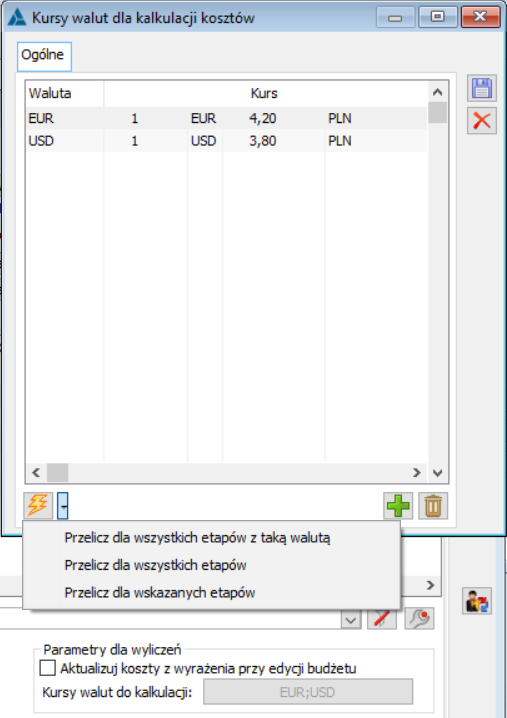
![]() – opcje filtrowania planu budżetu, pozwalające na wyświetlanie aktualnie potrzebnych danych.
– opcje filtrowania planu budżetu, pozwalające na wyświetlanie aktualnie potrzebnych danych.
![]() – opcje przesuwania etapu w pionie i poziomie, aktywne do momentu zatwierdzenia dokumentu.
– opcje przesuwania etapu w pionie i poziomie, aktywne do momentu zatwierdzenia dokumentu.
![]() [Włącz/Wyłącz sumowanie] – włącza lub wyłącza podgląd sumarycznych wartości w poszczególnych kolumnach.
[Włącz/Wyłącz sumowanie] – włącza lub wyłącza podgląd sumarycznych wartości w poszczególnych kolumnach.
Przycisk domyślnie włączony, jeśli operator ma ustawiony na karcie Parametry/Systemowe parametr: Podsumowania na listach. W przeciwnym razie domyślnie przycisk jest wyłączony. Wartości podsumowań są pokazywane w nagłówkach kolumn, obok nazwy. Jako pierwsza widnieje tam zawsze wartość sumaryczna dla wszystkich rekordów. Możliwe jest również uzyskanie informacji o sumie dla zaznaczonych etapów, która jest widoczna jako druga wartość, wyświetlana w nawiasie.
Sumaryczne wartości dla wszystkich/zaznaczonych rekordów wyliczane są w poszczególnych kolumnach zgodnie z poniższym opisem:
| Kolumna | Sposób sumowania w zbiorczym wierszu |
|---|---|
| Umowa Koszty rzeczywiste Koszty zamówień Przychody planowane (edycja) Przychody rzeczywiste Wartość Wartość po narzucie (Budżet po narzucie) Przychody planowane Realizacja budżetu | Zwykłe sumowanie wg wartości we wszystkich lub zaznaczonych etapach (bez względu jakiego dotyczy poziomu). Ponieważ wartości przypisane są do konkretnych etapów, a wartość w etapie nadrzędnym nie musi stanowić sumy wartości z etapów podrzędnych, stąd konieczność sumowania wszystkich wartości. |
| Budżet Kontrakt Różnica Koszty inne Przychody inne | Dla wszystkich rekordów sumowania wg głównych gałęzi na planie budżetu E1=100 E2=100 ( do rozpisania 50) E2.1=50 Wartość np. budżetu ustalać na 200, gdyż zgodnie z założeniami wartość etapu nadrzędnego powinna być rozpisana na podrzędne. Zatem docelowo na E2 powinna być wartość 50 (wówczas w kontrolce Wartość budżetu będzie 150) lub też na etapach podrzędnych będzie zmiana wartości na 100 ( na istniejącym lub nowym podetapie). Dla zaznaczonych rekordów sumowane są wszystkie etapy za wyjątkiem zaznaczonych etapów podrzędnych, gdy ich rekord nadrzędny również został zaznaczony. |
| Wartość do rozpisania Realizacja prac [%] Ilość Stawka Narzut [%] | Wartości nie są nigdy sumowane. |
| Koszt ogółem | Dla wszystkich rekordów wyliczane jako suma zbiorczych wartości kolumn: Koszty rzeczywiste + Koszty zamówień + Koszty wynagrodzenia + Koszty inne. Dla zaznaczonych rekordów wyliczane jako suma wartości kolumny: Koszt ogółem dla zaznaczonych etapów. Z wyjątkiem składowej Koszty inne, gdzie nie należy uwzględniać etapu podrzędnego oraz mu nadrzędnego. |
| Przychody ogółem | Dla wszystkich rekordów wyliczane jako suma zbiorczych wartości kolumn: Przychody rzeczywiste + przychody inne. Dla zaznaczonych rekordów wyliczane jako suma wartości kolumny: Przychody ogółem. |
| Zaawansowanie prac [%] | wyliczane wg wzoru: KO/B*100, gdzie: KO - wartość kosztów ogółem dla całego budżetu lub zaznaczonych etapów B - wartość budżetu dla całego budżetu lub zaznaczonych etapów. |
![]() [Dodaj koszt dodatkowy] – Rejestrowanie kosztów dodatkowych, niepowiązanych z istniejącymi etapami odbywa się tak, że dodawany jest poziom podrzędny do wskazanego, dla którego można zapisać kwotę kosztu dodatkowego lub też kwota ta może być ustalana wprowadzonym zapytaniem SQL. Koszty dodatkowe wprowadzone w ten sposób, są prezentowane na planie budżetu w kolumnie: Koszty inne. Przycisk jest aktywny na zatwierdzonym budżecie dla etapów innych niż R, M, S.
[Dodaj koszt dodatkowy] – Rejestrowanie kosztów dodatkowych, niepowiązanych z istniejącymi etapami odbywa się tak, że dodawany jest poziom podrzędny do wskazanego, dla którego można zapisać kwotę kosztu dodatkowego lub też kwota ta może być ustalana wprowadzonym zapytaniem SQL. Koszty dodatkowe wprowadzone w ten sposób, są prezentowane na planie budżetu w kolumnie: Koszty inne. Przycisk jest aktywny na zatwierdzonym budżecie dla etapów innych niż R, M, S.
![]() [Aktualizuj narzut dla składnika] – Funkcjonalność pozwala na masową zmianę/ustalenie narzutu do wartości kosztu etapu. Taki narzut można ustalić bezpośrednio na formatce etapu/składnika do pojedynczego rekordu. Z poziomu planu/drzewa budżetu można go ustalić do wskazanych etapów/składników, a także do wszystkich składników, w tym z możliwością wskazania czy zmianą objąć wyłącznie R, M, S. Funkcja powiązana jest z sekcją: Koszt na etapie. Przycisk jest aktywny do czasu potwierdzenia budżetu. Aktualizacja może się odbyć dla wszystkich składników lub dla wszystkich posiadajacych ten sam rodzaj.
[Aktualizuj narzut dla składnika] – Funkcjonalność pozwala na masową zmianę/ustalenie narzutu do wartości kosztu etapu. Taki narzut można ustalić bezpośrednio na formatce etapu/składnika do pojedynczego rekordu. Z poziomu planu/drzewa budżetu można go ustalić do wskazanych etapów/składników, a także do wszystkich składników, w tym z możliwością wskazania czy zmianą objąć wyłącznie R, M, S. Funkcja powiązana jest z sekcją: Koszt na etapie. Przycisk jest aktywny do czasu potwierdzenia budżetu. Aktualizacja może się odbyć dla wszystkich składników lub dla wszystkich posiadajacych ten sam rodzaj.
![]() [Generuj dokument] – Umożliwia generowanie dokumentów ZOS, OS, ZS, FS, WZ, RW, PA, FSE, WZE, FW, ZOZ, OZ, ZZ, FZ, PZ, PW, ZSR, PLP.
[Generuj dokument] – Umożliwia generowanie dokumentów ZOS, OS, ZS, FS, WZ, RW, PA, FSE, WZE, FW, ZOZ, OZ, ZZ, FZ, PZ, PW, ZSR, PLP.
![]() [Dodaj etap równoległy] – dodaje etap na tym samym poziomi, na którym znajduje się aktualnie podświetlony etap na planie budżetu.
[Dodaj etap równoległy] – dodaje etap na tym samym poziomi, na którym znajduje się aktualnie podświetlony etap na planie budżetu.
![]() [Dodaj podrzędny etap] – dodaje etap o poziom niżej niż aktualnie podświetlony etap na planie budżetu.
[Dodaj podrzędny etap] – dodaje etap o poziom niżej niż aktualnie podświetlony etap na planie budżetu.
![]() [Pokaż w rozbiciu na okresy] – przycisk wywołuje okno ‘Dzielenie na okresy’ w którym możliwy jest podgląd podziału wartości poszczególnych kolumn w czasie.
[Pokaż w rozbiciu na okresy] – przycisk wywołuje okno ‘Dzielenie na okresy’ w którym możliwy jest podgląd podziału wartości poszczególnych kolumn w czasie.
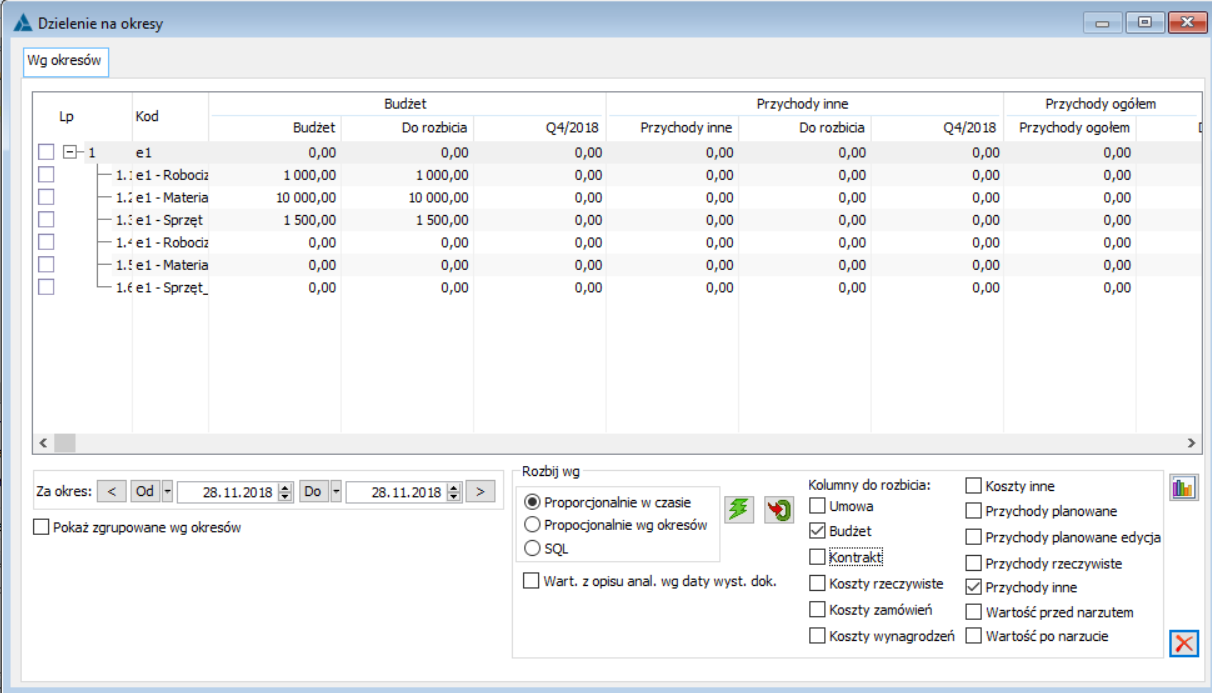
Okno dzielenia na okresy dostępne jest wyłącznie na planie budżetu, nie ma możliwości podzielenia na okresy tylko niektórych etapów BDT. Czasookresy, na które zostaną podzielone wartości z zaznaczonych kolumn wynikają:
- proporcjonalnie w czasie – polega na podziale wartości na każdy dzień i następnie zsumowanie dni i wynikających z nich kwot w okresy stanowiące kolejne kolumny. Rozbijanie to odbywa się w przeliczeniu na ilość dni, czyli jak budżet jest realizowany w okresie od 1 stycznia do 28 lutego, to będzie rozdzielony na miesiące w stosunku 31 do 28.
- proporcjonalnie wg okresów – pozwala na rozbicie proporcjonalnie wg ilości okresów, bez względu na długość ich trwania (bez względu ile dni się w nich zawiera)
- lub wg klucza zwracanego samodzielnie wprowadzonym zapytaniem SQL[.su_list]
Przykładowe zapytanie SQL to:
SELECT 1500 as 'WartoscRozbicia', 'Q1/2023' as 'Okres'
Możliwe jest wycofanie się z dokonanego rozbicia wartości za pomocą przycisku: ![]() Zmiana okresu jest możliwa do czasu pierwszego rozbicia. Ilość okresów ustalana jest wg terminu określonego na formatce etapu.
Zmiana okresu jest możliwa do czasu pierwszego rozbicia. Ilość okresów ustalana jest wg terminu określonego na formatce etapu.
Aby wartości w oknie zostały rozbite należy wskazać kolumny które mają ulec rozbiciu oraz zaznaczyć etapy dla których to rozbicie nastąpi a następnie dokonać rozbicia przyciskiem ![]() .
.
Etap budżetu
Oprócz wykorzystania formatki etapu budżetu jako kolejnego zadania na planie budżetu, może ona służyć np. jako gałąź grupowania wg kosztów (np. etap nadrzędny Koszty bezpośrednie) do której w dalszej kolejności dodawane są zadania.
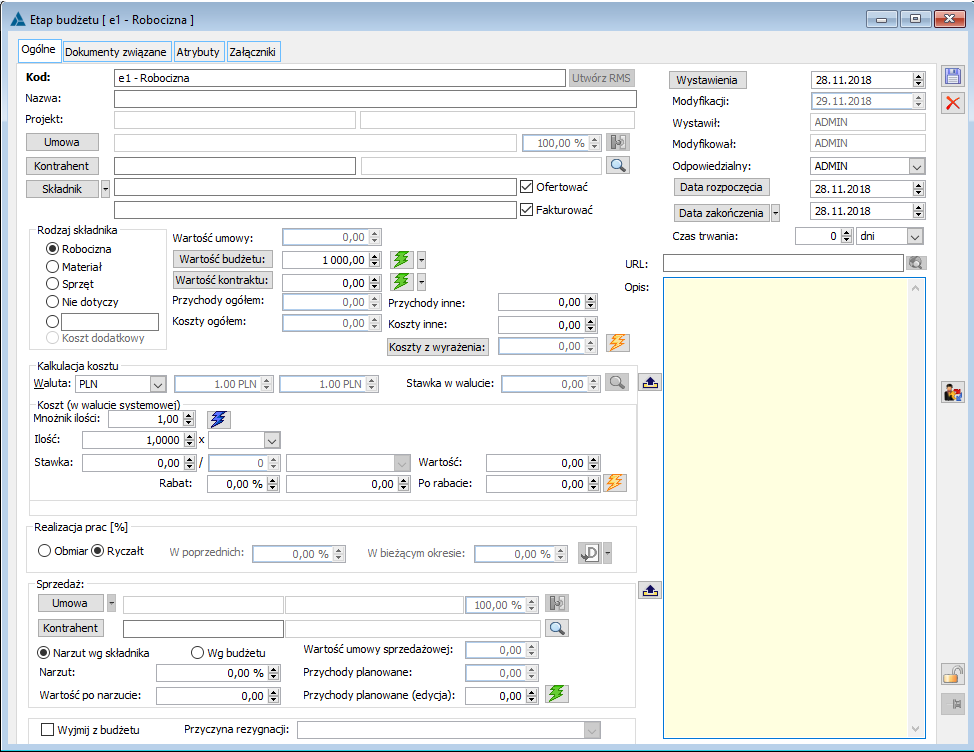
Kod – pole wymagane, zawiera unikalny kod etapu danego projektu, jeżeli pole nie jest uzupełnione, wówczas po wskazaniu składnika wartość jest ustalana wg kodu składnika, z możliwością zmiany.
Nazwa – zawiera nazwę etapu danego projektu, jeżeli pole nie jest uzupełnione, wówczas po wskazaniu składnika wartość jest ustalana wg nazwy składnika, z możliwością zmiany.
Projekt – po potwierdzeniu budżetu, etap jest wprost wiązany z projektem (PRJ). Dzięki temu można za pośrednictwem projektu odwołać się do budżetu podczas opisywania analitycznie dokumentów.
![]() – przycisk wywołuje listę umów, podobnie jak nagłówek dokumentu budżetu, każdy z jego etapów może być powiązany z umową. W przypadku wyboru umowy wartościowej (bez elementów) możliwe jest wskazanie, ile % z wybranej umowy i kwalifikujących się aneksów dotyczy danego etapu. W przypadku wyboru umowy z elementami udostępniana jest możliwość powiązania etapu z konkretną pozycją ze wskazanej umowy (przy kontrolce
– przycisk wywołuje listę umów, podobnie jak nagłówek dokumentu budżetu, każdy z jego etapów może być powiązany z umową. W przypadku wyboru umowy wartościowej (bez elementów) możliwe jest wskazanie, ile % z wybranej umowy i kwalifikujących się aneksów dotyczy danego etapu. W przypadku wyboru umowy z elementami udostępniana jest możliwość powiązania etapu z konkretną pozycją ze wskazanej umowy (przy kontrolce ![]() do powiązania z towarem/usługą/gniazdem dostępna jest opcja: Dodaj z umowy). Informacja o umowie może być uzupełniona po potwierdzeniu dokumentu.
do powiązania z towarem/usługą/gniazdem dostępna jest opcja: Dodaj z umowy). Informacja o umowie może być uzupełniona po potwierdzeniu dokumentu. ![]() – przycisk umożliwiający odpięcie umowy od etapu budżetu, również wtedy, gdy BDT został wyjęty z bufora.
– przycisk umożliwiający odpięcie umowy od etapu budżetu, również wtedy, gdy BDT został wyjęty z bufora. ![]() – umozliwia wskazanie kontrahenta powiązanego z danym etapem.
– umozliwia wskazanie kontrahenta powiązanego z danym etapem.
![]() – parametr Ofertować – jeżeli jest odznaczony wówczas pozycja/powiązany z nią towar jest ignorowana podczas generowania dokumentu: OS, ZS. Poza oknem etapu, możliwe jest ustawienie stanu parametru z menu kontekstowego na planie budżetu.
– parametr Ofertować – jeżeli jest odznaczony wówczas pozycja/powiązany z nią towar jest ignorowana podczas generowania dokumentu: OS, ZS. Poza oknem etapu, możliwe jest ustawienie stanu parametru z menu kontekstowego na planie budżetu.
![]() – parametr Fakturować – jeżeli jest odznaczony wówczas pozycja/powiązany z nią towar jest ignorowana podczas generowania dokumentu FS, WZ, PA, FSE, WZE, FW. Poza oknem etapu, możliwe jest ustawienie stanu parametru z menu kontekstowego na planie budżetu.
– parametr Fakturować – jeżeli jest odznaczony wówczas pozycja/powiązany z nią towar jest ignorowana podczas generowania dokumentu FS, WZ, PA, FSE, WZE, FW. Poza oknem etapu, możliwe jest ustawienie stanu parametru z menu kontekstowego na planie budżetu.
Rodzaj składnika – Dla etapu można określić jego „rolę/charakter”, tzn. czy stanowi on typowy etap prac (wykonanie usługi), czy też stanowi źródło kosztów wg rodzaju: robocizna, materiał, sprzęt. Wówczas taki poziom również przestaje być typowym etapem prac, lecz staje się zbiorem zapotrzebowań do realizacji inwestycji. Rodzaj dla etapu, domyślnie ustalany jest jak w węźle nadrzędnym. Zmiana rodzaju jest blokowana po dodaniu etapu podrzędnego. Jeżeli w węźle nadrzędnym wybrana jest opcja R/M/S, wówczas nie ma możliwości zmiany na inną opcję.
Ponieważ część prac związanych z realizacją budżetu może być zlecanych jako podwykonawstwo, to takiej pozycji nie da się przypisać ani do robocizny, ani do materiału, ani do sprzętu. W wersji 2018.2.0 wprowadzono zatem możliwość oznaczania kosztów dodatkową kategorią, domyślnie bez nazwy. Nazwa powinna zostać ręcznie wprowadzona przez Użytkownika. Etap tak oznaczony, jest obsłużony w systemie analogicznie jak najbardziej uniwersalna z opcji tj. Nie dotyczy. Nie jest bowiem możliwe ustalenie jego wykorzystania.
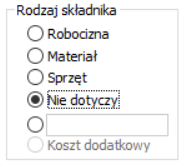
![]() – Wartość umowy – w przypadku umów wartościowych kwota wynika ze wskazanego % wartości umowy przypadającej na dany etap, a jeżeli powiązany jest również aneks, wówczas % wartości wynikającej z tegoż aneksu. W przypadku umów z elementami, jest to wartość umowy, a gdy z etapem powiązana jest konkretna pozycja z umowy, wówczas wg tej pozycji. W przypadku aneksowania umowy, jeżeli aneks jest powiązany z etapem, wartość jest ustalana wg tego aneksu. Pole dostępne jest do ręcznej edycji.
– Wartość umowy – w przypadku umów wartościowych kwota wynika ze wskazanego % wartości umowy przypadającej na dany etap, a jeżeli powiązany jest również aneks, wówczas % wartości wynikającej z tegoż aneksu. W przypadku umów z elementami, jest to wartość umowy, a gdy z etapem powiązana jest konkretna pozycja z umowy, wówczas wg tej pozycji. W przypadku aneksowania umowy, jeżeli aneks jest powiązany z etapem, wartość jest ustalana wg tego aneksu. Pole dostępne jest do ręcznej edycji.
![]() – Wartość budżetu – wartość tożsama z kolumną: Budżet na planie dla danego etapu. Pole aktywne do momentu zatwierdzenia dokumentu (nie dotyczy wersji budżetu), a także po zatwierdzeniu (dotyczy także wersji budżetu) o ile operator ma nadane uprawnienie ‘Edycja wartości budżetu’ na karcie operatora. Zmiana z tego poziomu pociąga za sobą modyfikację wartości w kolumnie na planie BDT. Możliwe jest uzupełnienie pola wartością przed narzutem za pomocą przycisku
– Wartość budżetu – wartość tożsama z kolumną: Budżet na planie dla danego etapu. Pole aktywne do momentu zatwierdzenia dokumentu (nie dotyczy wersji budżetu), a także po zatwierdzeniu (dotyczy także wersji budżetu) o ile operator ma nadane uprawnienie ‘Edycja wartości budżetu’ na karcie operatora. Zmiana z tego poziomu pociąga za sobą modyfikację wartości w kolumnie na planie BDT. Możliwe jest uzupełnienie pola wartością przed narzutem za pomocą przycisku ![]() .
.
![]() – Wartość kontraktu – wartość jest tożsama z wartością w kolumnie: Kontrakt na planie dla danego etapu. Pole aktywne jest od momentu zatwierdzenia dokumentu.
– Wartość kontraktu – wartość jest tożsama z wartością w kolumnie: Kontrakt na planie dla danego etapu. Pole aktywne jest od momentu zatwierdzenia dokumentu.
Możliwe uzupełnienie pola wartością przed narzutem. Możliwe jest uzupełnienie pola wartością przed narzutem za pomocą przycisku![]() .
.
![]() – Przychody ogółem – wartość jest tożsama z wartością w kolumnie: Przychody ogółem na planie dla danego etapu. Pole stanowi wartość sumaryczną przychodów rzeczywistych oraz przychodów innych.
– Przychody ogółem – wartość jest tożsama z wartością w kolumnie: Przychody ogółem na planie dla danego etapu. Pole stanowi wartość sumaryczną przychodów rzeczywistych oraz przychodów innych.
![]() – Przychody inne – wartość jest tożsama z wartością w kolumnie: Przychody inne na planie dla danego etapu. Zmiana z tego poziomu pociąga za sobą modyfikacje wartości w kolumnie na planie.
– Przychody inne – wartość jest tożsama z wartością w kolumnie: Przychody inne na planie dla danego etapu. Zmiana z tego poziomu pociąga za sobą modyfikacje wartości w kolumnie na planie.
![]() – Koszty ogółem – Tożsame z kolumną: Koszty ogółem na planie dla danego etapu. Pole stanowi wartość sumaryczną kosztów rzeczywistych, zamówień, wynagrodzeń oraz kosztów innych.
– Koszty ogółem – Tożsame z kolumną: Koszty ogółem na planie dla danego etapu. Pole stanowi wartość sumaryczną kosztów rzeczywistych, zamówień, wynagrodzeń oraz kosztów innych.
![]() – Koszty inne – Tożsame z kolumną: Koszty inne na planie dla danego etapu. Zmiana z tego poziomu pociąga za sobą modyfikacje wartości w kolumnie na planie.
– Koszty inne – Tożsame z kolumną: Koszty inne na planie dla danego etapu. Zmiana z tego poziomu pociąga za sobą modyfikacje wartości w kolumnie na planie.
![]() – funkcja umożliwiająca wiązanie komórek w budżecie (kolumna Koszty rzeczywiste) z wartościami z planu kont. Plan może być wprowadzony w ramach arkusza budżetowego, a przypisanie dobywać się będzie bezpośrednio z poziomu obrotów i sald kont księgowych. Po kliknięciu kontrolki Koszty z wyrażenia pojawia się poniższe okno:
– funkcja umożliwiająca wiązanie komórek w budżecie (kolumna Koszty rzeczywiste) z wartościami z planu kont. Plan może być wprowadzony w ramach arkusza budżetowego, a przypisanie dobywać się będzie bezpośrednio z poziomu obrotów i sald kont księgowych. Po kliknięciu kontrolki Koszty z wyrażenia pojawia się poniższe okno:
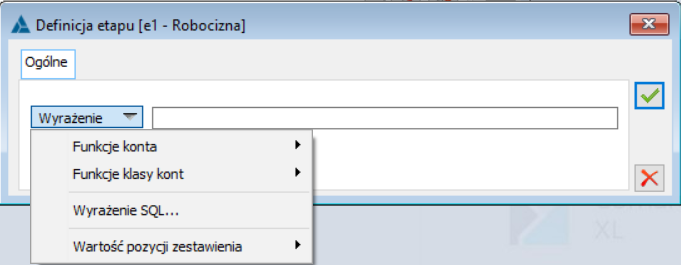
Dodatkowo na Planie budżetu dodana jest kolumna Koszty z wyrażeń, przedstawiająca wartość wynikającą z wprowadzonego na etapie wyrażenia. Wartość ta będzie miała wpływ na kwotę kosztów ogółem. Dodatkowo na Planie budżetu można wskazać, czy wartość ma być przeliczana automatycznie przy otwarciu okna, czy nie. Takie przeliczanie będzie możliwe tylko do czasu zamknięcia lub archiwizacji budżetu.

W oknie Etap budżetu w obszarze Kalkulacja kosztu znajduje się kontrolka z listą walut oraz kursem. Z rozwijalnej listy walut będzie można wybrać jedną, dodaną uprzednio do globalnej listy walut. Domyślnie kurs będzie ustalany wg aktualnego, zapisanego na danej walucie, przy czym można go zmienić. Zmiana będzie możliwa tylko na oknie budżetu, a na oknie etapu wyświetlane będą wartości uzupełnione na budżecie.
Mimo wybranej na etapie waluty, sekcja Koszt nadal będzie prezentowała wartości w walucie systemowej. Rolą waluty obcej oraz kursu jest pokazanie waluty i stawki przyjętej podczas sporządzania kalkulacji.
Podczas aktualizacji sekcji Koszt wg powiązanego dokumentu, jeżeli element stanowiący podstawę aktualizacji jest wyrażony w walucie obcej wówczas informacja ta będzie miała swoje odzwierciedlenie na etapie. Owszem, sekcja jak dotychczas, nadal będzie przedstawiana w walucie systemowej, natomiast dane będą przeliczone z waluty obcej na systemową. Jednocześnie na etapie będzie dostępna informacja o przyjętej walucie i stawce, ustalanych wg elementu dokumentu.

W wersji 2018.2.0 w sekcji Koszt wprowadzono następujące zmiany:
- Prezentacja jednostki dla składnika będącego towarem lub jeśli nie wybrano towaru
- Można wpisać tzw. mnożnik ilości wskazujący na to, ile razy dany etap powinien być ‘powtórzony’.
- Jest możliwość wpisania wysokości otrzymanego rabatu.
- Informacje o narzucie zostały przeniesione do nowej części przychodowej (jak opisano w kolejnym punkcie).
Po prawej stronie sekcji znajduje się przycisk umożliwiający jej zwijanie/rozwijanie w oknie etapu.
Jeśli składnik pochodzi z listy gniazd roboczych, w polach obok ilości wyświetlane są informacje o czasie zapotrzebowania na dany składnik/wydajności (ilość oraz jednostka czasu, np. 2 dni).

Wydajność 10 szt./1 godzinę
Z ww. wynika, że potrzebny jest czas 24 godziny.
Jeśli ustalona stawka ma inny przeliczniki niż godzina (np. dzień), to przyjmuje się, że 1 dzień = 8 godzin. Co w powyższym przy kładzie oznacza, że potrzebne są 3 dni robocze.
Stawka wynosi 100 zł/1 dzień.
Zatem wartość powinna zostać ustalona na poziomie 300 zł, z wyliczenia 3 dni * 100 zł.
W przypadku, gdy do etapu jest dodany składnik z listy towarów, wówczas pola te są ukrywane (jako nieistotne dla tego rodzaju składników) a prezentowana jest informacja o jednostce podstawowej.
W polu tym możliwe jest również wskazanie jednostki dla etapu bez dołączonego składnika. Funkcjonalność znacznie ułatwi pracę tym Klientom, którzy chcą posługiwać się różnymi jednostkami, a niekoniecznie dla każdej pozycji tworzyć na etapie kosztorysowania kartę towarową.
W nowym polu Mnożnik ilości można wpisać wartość liczbową, przez którą chcemy pomnożyć ilość ustaloną na etapie. Po użyciu pioruna Ustal mnożnik wraz z podrzędnymi ilość zostaje zwiększona, a następnie wartość mnożnika zostaje przywrócona do domyślnej liczby 1.
W kontekście jednego etapu operacja nie ma większego znaczenia. Nabiera ona użyteczności dopiero w przypadku użycia jej na etapie nadrzędnym. Wskazanie mnożnika na etapie będzie bowiem miało odzwierciedlenie również na każdym z etapów podrzędnych.
Również po stronie kosztowej (w sekcji Koszt) można zapisać wysokość otrzymanego rabatu oraz wynikające z niego ceny i wartości po rabacie. Tak ustalone kwoty są podstawą do naliczania narzutu dla danego etapu. Dzięki temu bez konieczności wprowadzania kartotek towarowych czy usługowych do systemu, dostępna będzie informacja o cenie katalogowej i udzielnym rabacie.
Powiązany z danym etapem składnik, np. stanowiący materiały do realizacji inwestycji, jest uszczegóławiany w sekcji Koszt, gdzie można zapisać dla niego ilość, cenę/stawkę czy wartość. W przypadku powiązania z gniazdem roboczym stawka jest ustalana wg stawki budżetowej na tym gnieździe, natomiast dla pozostałych jest to cena zakupu od wskazanego na etapie dostawcy, a gdy takowego nie ma, wówczas cena zakupu od kontrahenta domyślnego lub ostatnia cena zakupu.
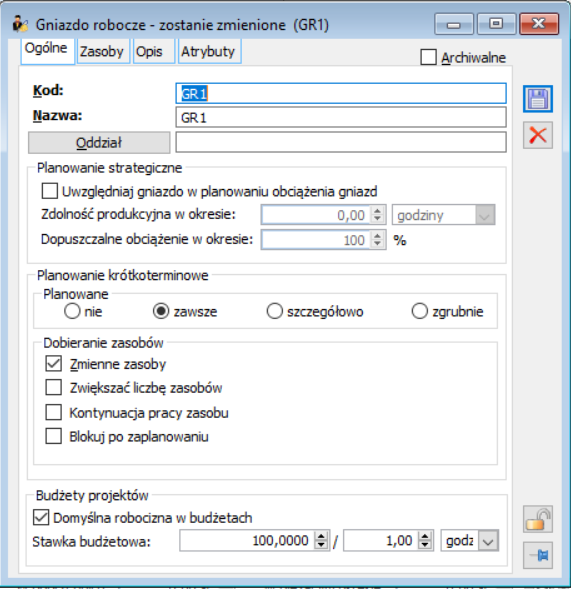
Dla pozycji z listy gniazd roboczych dodatkowo jest także określana czasochłonność. Stawka zapisana w tym miejscu na etapie budżetu domyślnie jest ustalana jako cena na dokumentach realizujących zakup składników (przedmiotu etapu).
Dodatkowo można określić narzut do ustalonej wartości etapu. Wartość po narzucie jest uwzględniana na dokumentach rozchodowych, generowanych do etapu. Aktualizacja narzutu możliwa jest na etapie lub opcją pod planem budżetu, do czasu potwierdzenia dokumentu.
Za pomocą przycisku pod planem budżetu wywoływane jest okno z domyślnie zaznaczoną opcją ‘Ustal’, w którym wprowadza się wartość procentową na jaką należy ustalić narzut na zaznaczonych etapach nadrzędnych i podrzędnych lub wartość procentową o jaką należy zmienić zaznaczone pozycje na planie budżetu.
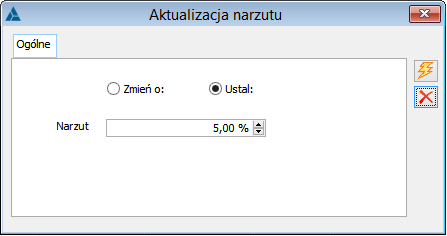
Oprócz aktualizacji narzutu dla zaznaczonych pozycji, obok przycisku ![]() w menu rozwijanym
w menu rozwijanym ![]() można wybrać opcję aktualizacji wszystkich składników, składników rodzaju robocizna, składników rodzaju materiały lub wszystkich składników rodzaju sprzęt.
można wybrać opcję aktualizacji wszystkich składników, składników rodzaju robocizna, składników rodzaju materiały lub wszystkich składników rodzaju sprzęt.
Dostępna w sekcji opcja aktualizacji stawki i ilości, ma być wsparciem dla przypadku, gdy na podstawie powiązanego z etapem dokumentu (pozycji ustalonych także jako składnik etapu) ilość, cena uzgodniona mają być ustalone w sekcji Koszt etapu (aktualizacja taka ma miejsce w oparciu o wskazany powiązany z etapem dokument i element).
![Okno etapu budżetu, sekcja Realizacja prac [%]](https://pomoc.comarch.pl/xl/wp-content/uploads/2019/11/word-image-4161.png)
Dla etapu została udostępniona sekcja do wprowadzenia aktualnego % realizacji prac. Na potwierdzonym dokumencie możliwe jest wprowadzenie bieżącej realizacji, natomiast na podstawie dotychczasowego poziomu realizacji ustalany jest postęp prac, który można zafakturować jako odpowiedni % wartości wg sekcji Koszt. Aktualizacja % realizacji w poprzednich okresach następuje wraz z wygenerowaniem i zapisaniem dokumentu. Do momentu potwierdzenia dokumentu aktywne są parametry określające czy realizacja prac dotyczy obmiaru czy ryczałtu.
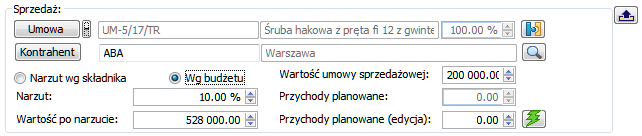
Procent realizacji prac można ustalać na dwa różne sposoby, zależnie od ustaleń z kontrahentem wykonującym pracę:
- Obmiar, czyli procent ustalany na podstawie pomiarów rzeczywiście już zrealizowanych robót. Procent realizacji może przyjmować wartości większe niż 100%, ponieważ możliwa jest realizacja więcej niż ponad to co zawarto w umowie.
- Ryczałt, czyli stały umówiony procent płacony za dany okres. Procent realizacji nie może przekroczyć 100%.
Dokument handlowy stanowiący zapłatę za wykonaną część prac generowany jest za pomocą przycisku ![]() w części Realizacja prac [%]. Na dokumencie pojawia się zawsze jedna pozycja. Jako towar pobierany jest:
w części Realizacja prac [%]. Na dokumencie pojawia się zawsze jedna pozycja. Jako towar pobierany jest:
- Składnik ustawiony na etapie, o ile jest on też na umowie z pozycjami.
- Towar A-vista, jeśli nie wybrano Składnika lub nie występuje on na umowie z pozycjami oraz jeśli nie została przypisana żadna umowa z pozycjami.
Ilość całkowita ustalana jest na podstawie sekcji Kalkulacja kosztu, a jeśli tu nic nie wpisano, to jest ustalana jako 1,00. I tak pobrana ilość całkowita dla etapu, jest korygowana proporcjonalnie do fakturowanego postępu wykonanych prac, czyli jest mnożona przez różnicę kontrolek ‘W bieżącym okresie’ i ‘W poprzednich’.
Dla umowy z pozycjami lub jeśli nie przypisano umowy cena/wartość jest pobierana z sekcji Kalkulacja kosztu. Dla umowy wartościowej wartość pobierana jest z pola Wartość umowy. Jeśli nie ma w tych polach wartości to jest ustalana jako 0.
W trakcie realizacji prac ustalonych w budżetach projektowych płatność za wykonanie prac jest rozkładana na raty i wypłacana okresowo zależnie od procentu realizacji. Dla etapu budżetu wybrano wyliczanie procentu realizacji prac jako obmiar.
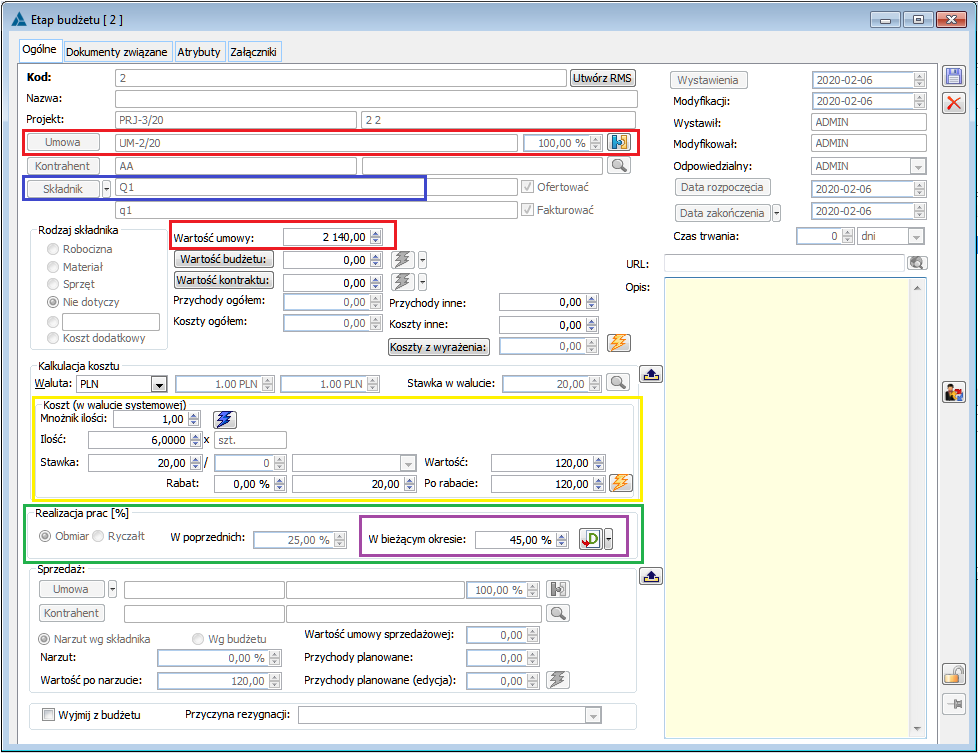
- Po uzupełnieniu pierwszy raz procentu realizacji w bieżącym okresie należy wybrać przycisk generowania dokumentu znajdujący się obok niego.
- Wskazanie właściwego dokumentu z listy dostępnych spowoduje jego automatyczne utworzenie w trybie edycji. W zależności od rodzaju wybranej umowy oraz danych uzupełnionych na etapie na dokument pobiorą się właściwe pozycje.
- Po zapisaniu dokumentu w kontrolce ‘W poprzednich’ zostanie ustawiona identyczna wartość, jak w ‘W bieżącym okresie’

- Po kolejnej zmianie wartości w bieżącym okresie należy wykonać kolejne generowanie dokumentu i ponownie wszystko automatycznie się uzgodni.
W powyższym przykładzie (rysunek) zostanie wygenerowany dokument FS na towar Q1, który dodany jest też na umowie UM-2/20. Ilość na dokumencie ustalona jest proporcjonalnie do fakturowanego postępu wykonanych prac, czyli jest mnożona przez różnicę kontrolek ‘W bieżącym okresie’ i ‘W poprzednich’. W powyższym przykładzie będzie to 0,2 (20%). Na dokumencie będzie więc 1,2 szt. towaru Q1 w cenie 20 PLN.
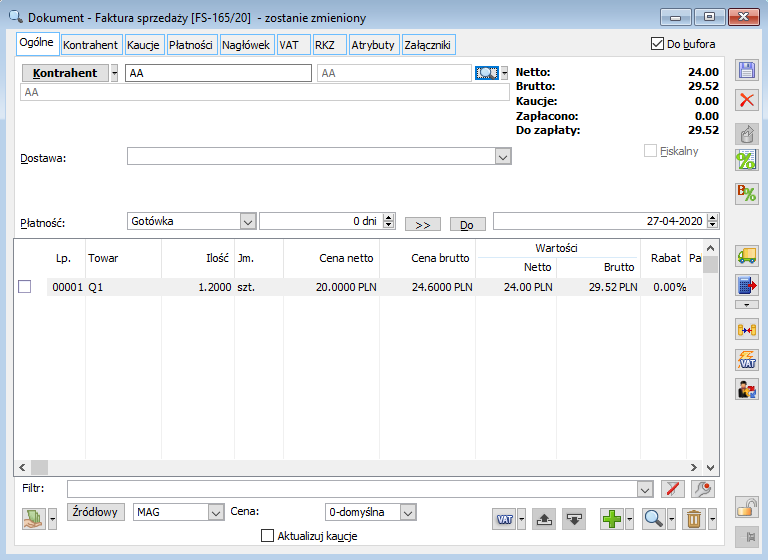
Na etapie budżetu procent realizacji prac określony jest jako obmiar, stąd możliwe jest wpisanie procentu realizacji większego niż 100%.

W tym przypadku ilość na dokumencie handlowym zostanie ustalona jako
(155-45)%*6=110%*6=6,6.
W wersji 2018.2.0 na formatce etapu została dodana nowa sekcja Sprzedaż prezentująca wartości dotyczące strony przychodowej, czyli:
- informacja o kliencie, do którego skierowana jest sprzedaż,
- powiązanie z umową sprzedażową (lub pozycją takiej umowy) z ww. klientem oraz wartość tejże umowy,
- wyliczenia planowanych przychodów, które do tej pory dostępne były wyłącznie na planie budżetu,
- źródło oraz wielkość narzutu, przeniesione z części kosztowej.
Pobrana wartość umowy sprzedażowej może być od tej wersji ograniczona poprzez wybranie jednej pozycji umowy z pozycjami towarowymi lub wpisanie procentu liczonego od kwoty, na którą opiewa umowa wartościowa. W tym celu zostały dodane następujące funkcjonalności:
- W popup menu dla przycisku umowa znajduje się polecenie Dodaj z umowy, które pozwala wybrać jedną konkretna pozycję z umowy zawierającej pozycje towarowe (jak pokazano na rysunku powyżej),
- Obok pola z umową jest możliwość ustawienia procentu wartości umowy, jeśli jest to umowa wartościowa, czyli bez pozycji.
Dotychczas podstawą narzutu była wartość wynikająca z sekcji Koszt, czyli wartość składnika. Obecnie użytkownik może wskazać, czy podstawa narzutu ma być ustalana jak dotychczas, czy też powinna być ona ustalana w oparciu o wartość budżetu. Służą do tego opcje: Narzut wg składnika oraz Wg budżetu.
Wyliczanie wartości: Przychody planowane (nieaktywne, wg wzoru) oraz Przychody planowane (edycja) (wg wzoru, do modyfikacji) odbywa się analogicznie jak dotychczas na planie budżetu. Natomiast po użyciu pioruna Ustal wg wartości po narzucie wartość Przychody planowane (edycja) ustalana jest wg pola Wartość po narzucie.
Ustalanie wartości generowanych dokumentów odbywa się bez zmian, tzn. dla dokumentów zakupowych ustalana jest wg wartości przed narzutem z sekcji Koszt, natomiast dla dokumentów sprzedażowych - wg wartości po narzucie wyliczonej wg nowych zasad.
Analogicznie jak dla sekcji Koszt, również tutaj po prawej stronie sekcji znajduje się przycisk umożliwiający jej zwijanie/rozwijanie w oknie etapu.
Opcja: Wyjmij z budżetu – za jej pomocą można potwierdzić, że dany etap nie będzie realizowany. wyjęty etap jest nadal prezentowany na planie budżetu, ale ma zerowe wartości i nie jest aktywny. Wyjęcie etapu z budżetu odbywa się poprzez zaznaczenie parametru: Wyjmij z budżetu. Odznaczenie parametru pozwala na przywrócenie etapu jako aktywnej pozycji na planie budżetu. Wraz z wyjęciem etapu z budżetu można wskazać przyczynę rezygnacji, wg wartości uzupełnionych w słowniku, w kategorii Projekty/Przyczyna rezygnacji.
![]() - data utworzenia etapu budżetu
- data utworzenia etapu budżetu
![]() - data ostatniej modyfikacji etapu budżetu
- data ostatniej modyfikacji etapu budżetu
![]() - informacja o operatorze, który utworzył dany etap
- informacja o operatorze, który utworzył dany etap
![]() - informacja o operatorze ostatnio modyfikującym dany etap
- informacja o operatorze ostatnio modyfikującym dany etap
![]() - informancja o operatorze odpowiedzialnym za realizację etapu
- informancja o operatorze odpowiedzialnym za realizację etapu
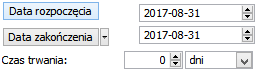 - daty informujące o rozpoczęciu i zakończeniu etapu a także wyliczony na ich podstawie czas trwania etapu. Domyślnie ustalane na podstawie powiązanej w etapem umowy
- daty informujące o rozpoczęciu i zakończeniu etapu a także wyliczony na ich podstawie czas trwania etapu. Domyślnie ustalane na podstawie powiązanej w etapem umowy



